1、首先点击屏幕左下角的windows图标打开开始菜单
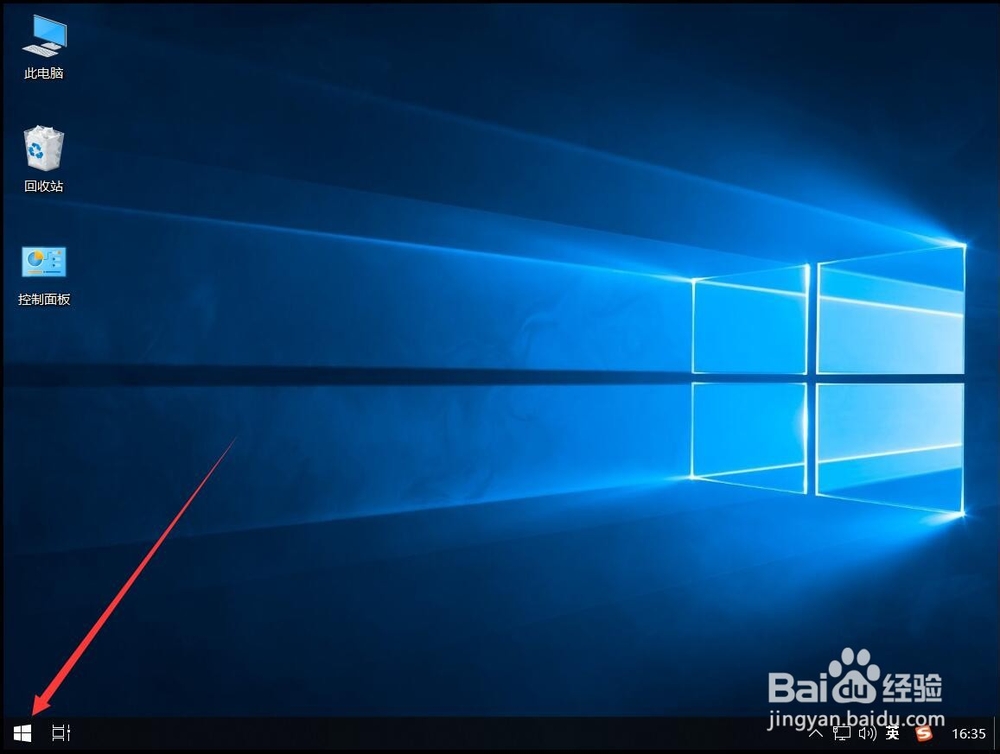
2、打开开始菜单后,选择“Windows 系统”文件夹
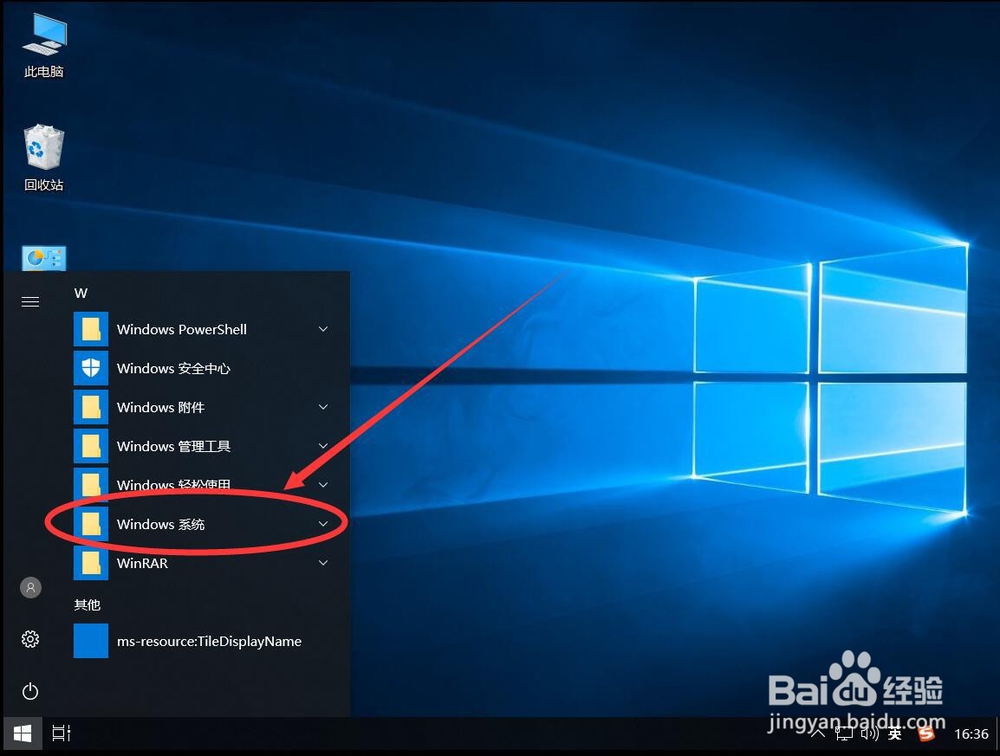
3、打开后,点击里面的“控制面板”

4、打开控制面板后,点击右上角查看方式旁边“类别”
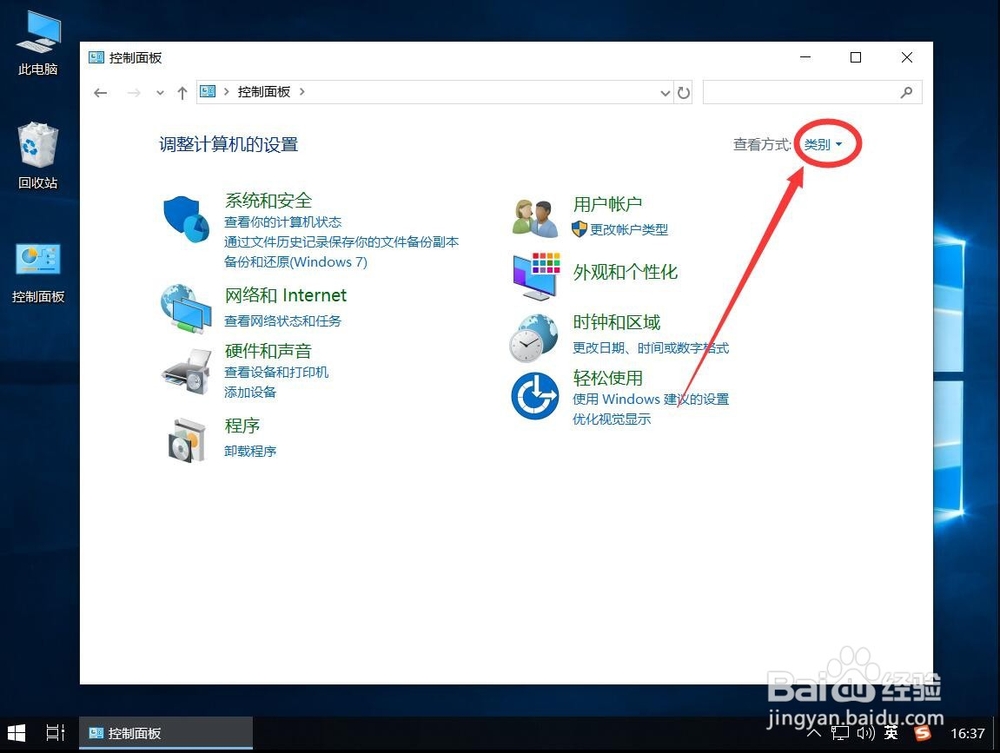
5、在打开的菜单中,选择“大图标”

6、然后选择打开“Windows Defender防火墙”

7、打开防火墙设置后,点击左侧边栏里的“启用或关闭Windows Defender防火墙”
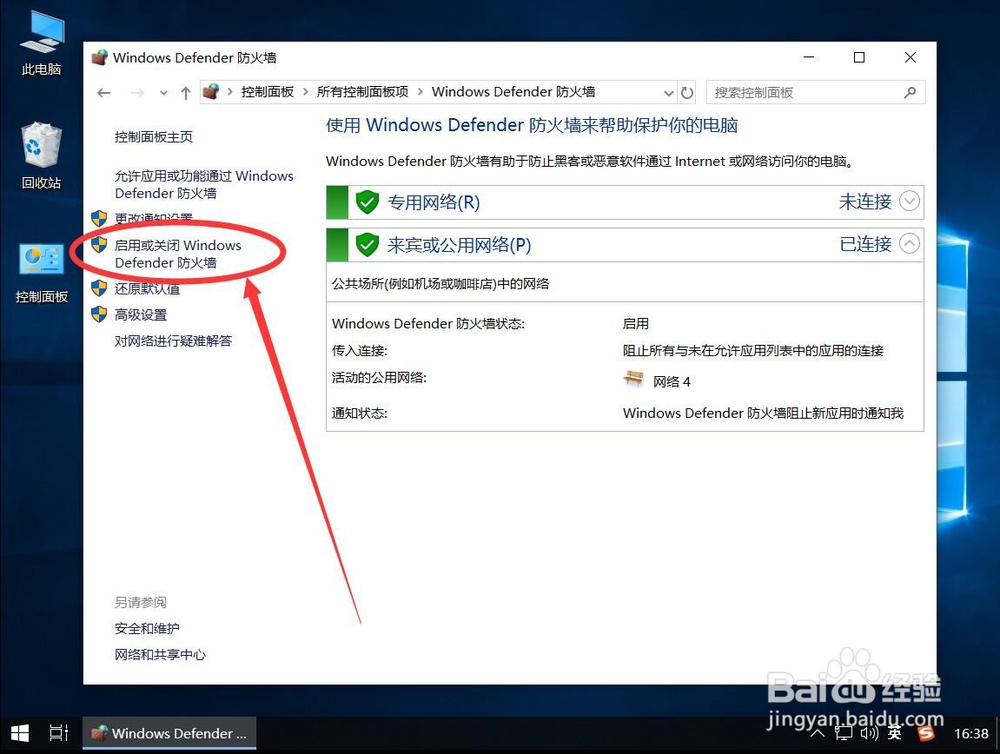
8、点击选择专用网络设置下面的“关闭Windows Defender防火墙(不推荐)”
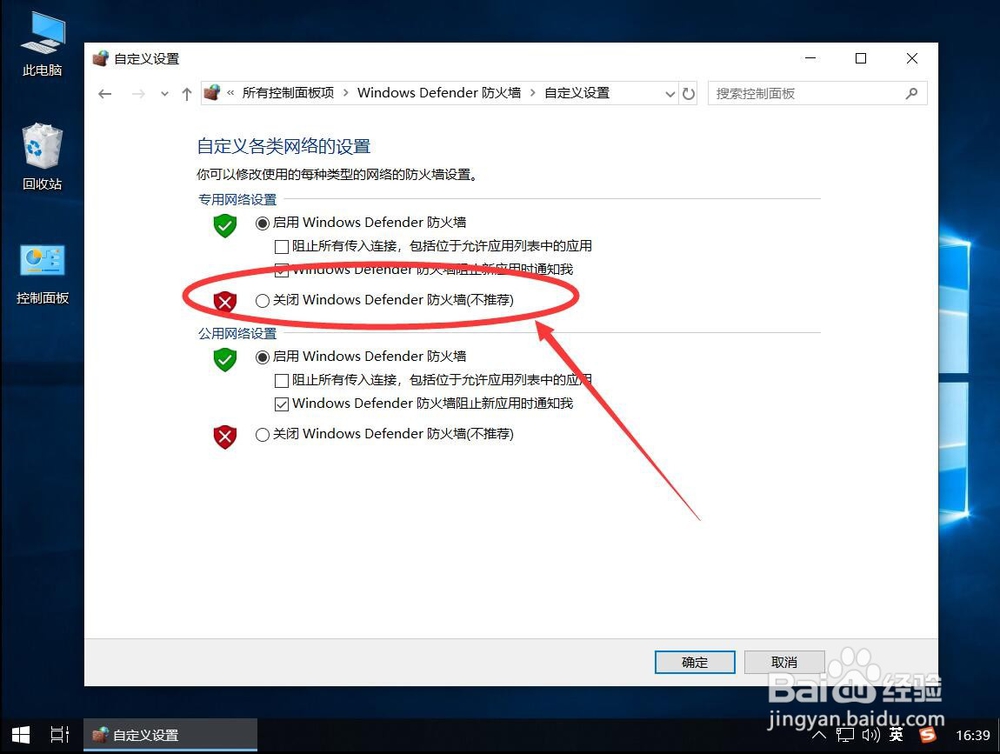
9、然后再选择共用网络设置下面的“Windows Defender防火墙(不推荐)”
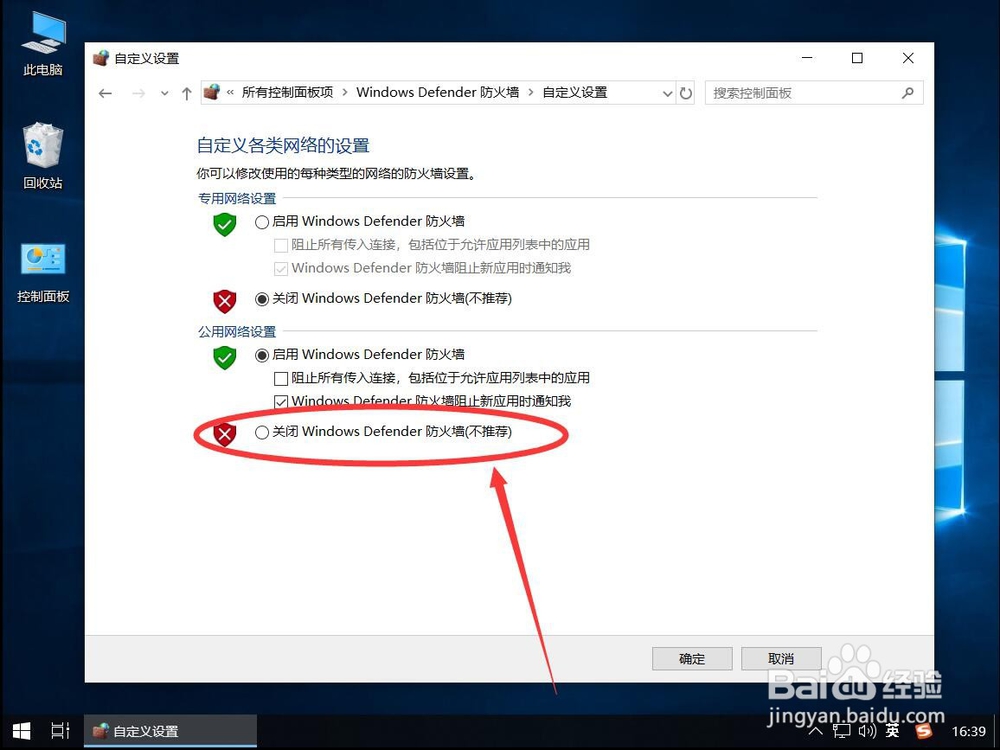
10、然后点击下面的“确定”保存设置
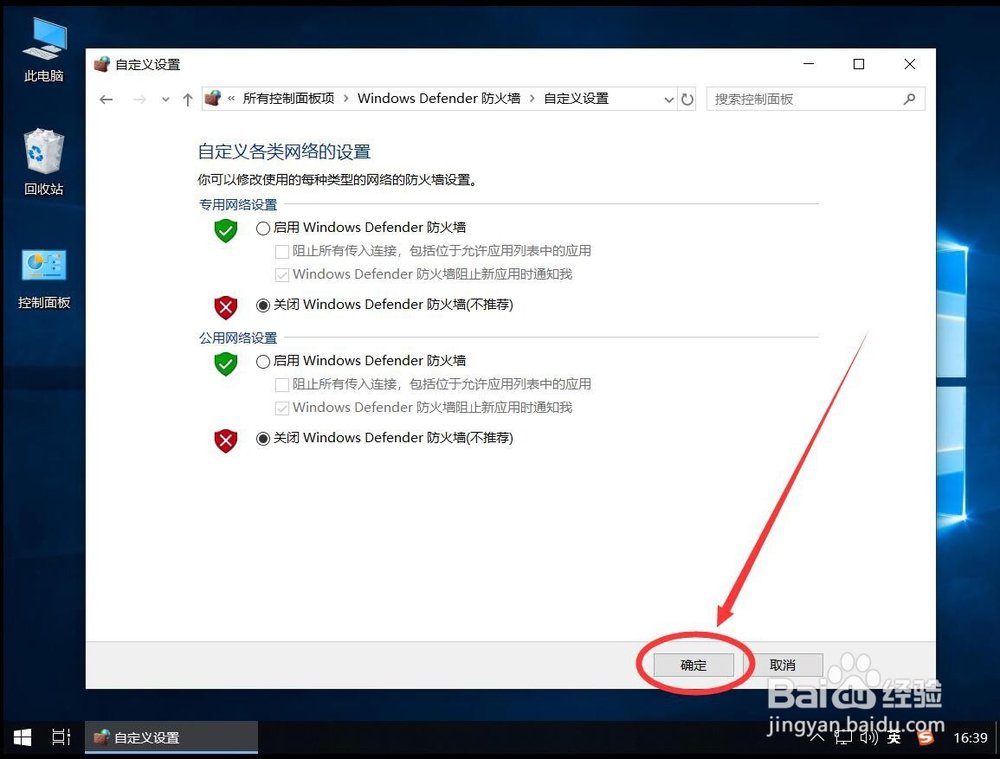
11、返回Windows Defender防火墙界面,可以看到防火墙已经处于关闭状态了

